oppo杀后台怎么解决(如何避免后台杀进程)
后台杀手之OPPO篇来了,直接入正题!
作为大家常用的机型之一,OPPO的手机应该如何设置才能避免杀后台?
在前段时间一次更新后,微博中的一位博主@轻分享 对OPPO手机杀后台的状况做了一次全面的测试,在这次的测试中总共测试了19款第三方常用APP 1款绿厂自家的APP,包含热门手游《王者荣耀》。
博主@轻分享 先后测试了5次,其中有3次,20款APP全部在后台驻留没被杀掉,有一次是保留了19个APP,杀掉了一个,有一次是保留了18个APP,杀掉了两个。
从这次测试来看,OPPO根治了此前网友普遍反映的杀后台问题,目前这一版本系统还在测试阶段,会在后续推送到各个机型上。
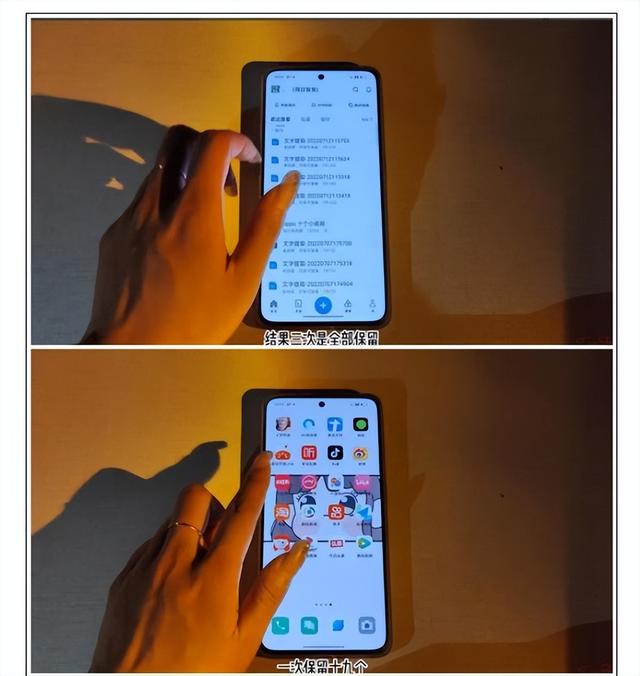
此前OPPO ColorOS团队的洪汉生表示,以前为了避免卡顿,保障流畅,采用了比较粗暴的策略,对后台应用数量进行了限制。现在ColorOS团队有了新的方案,经过测试,20个应用能常驻后台不会被杀掉,彻底解决了杀后台问题。
更重要的是,这次ColorOS系统在保障应用在后台驻留的同时,还能兼顾前台APP的流畅使用,堪称是ColorOS迄今最完美的解决方案。

这说明官方对大家的使用体验是一直有留意的,单单这一点就非常加分。除了官方自身的优化,我们自身的设置也可以起到部分作用,下面是具体的设置。
1、Wi-Fi永不休眠设置
设置 > WLAN > 高级或高级设置 > 在休眠状态下保持WLAN连接,点击进入即可设置Wi-Fi永不休眠(ColorOS 3.0及以后版本WiFi默认不休眠,无需设置 )。
2、电池设置
设置 > 电池 >
- 关闭省电模式
- 关闭智能耗电保护(ColorOS 5.2.1及以上版本才有该选项)
- 自定义耗电保护 > 找到AirDroid > 允许后台运行 (关闭“后台冻结”、“异常耗电自动优化”和“深度睡眠”)
- 智能省电场景 > 关闭睡眠模式(睡眠待机优化)
- 应用速冻 > 找到AirDroid > 关闭自动速冻

3、允许AirDroid个人版自启动
- ColorOS 7及以上版本:设置 > 应用管理 > 找到AirDroid > 允许自动启动
- ColorOS 3.0-6.1.2版本:手机管家 > 权限隐私 > 自启动管理 > 允许AirDroid自启动
4、在最近任务管理(后台运行管理)中锁定AirDroid个人版后台程序
进入最近任务管理(后台运行管理)界面,将AirDroid个人版界面下滑,出现锁定时,点击锁定
以上就是所有设置,希望能帮助到大家
,免责声明:本文仅代表文章作者的个人观点,与本站无关。其原创性、真实性以及文中陈述文字和内容未经本站证实,对本文以及其中全部或者部分内容文字的真实性、完整性和原创性本站不作任何保证或承诺,请读者仅作参考,并自行核实相关内容。文章投诉邮箱:anhduc.ph@yahoo.com






